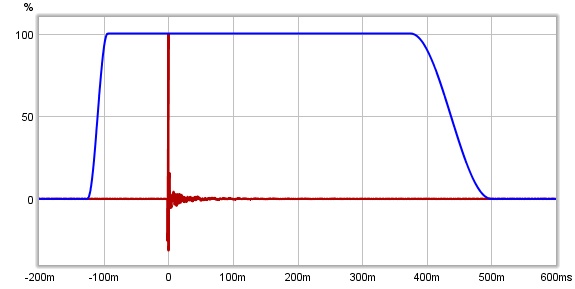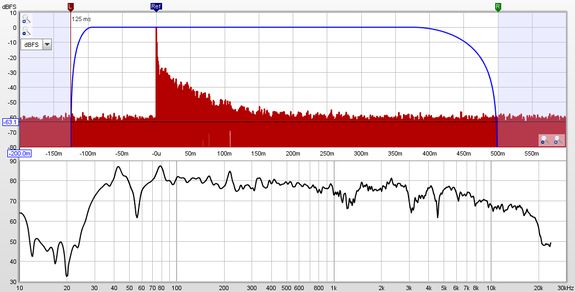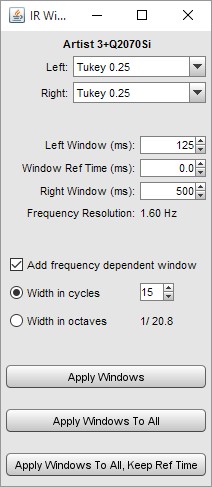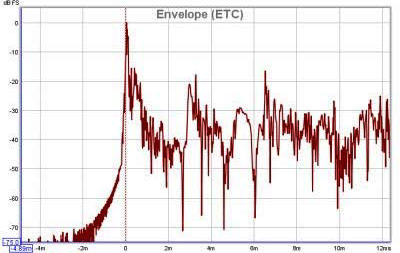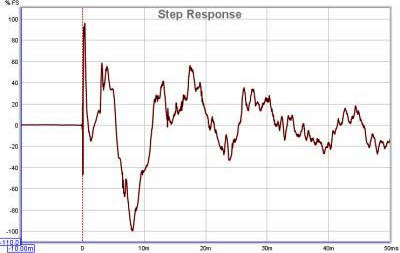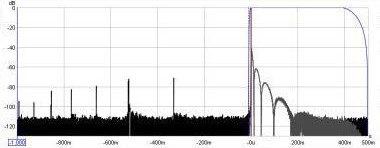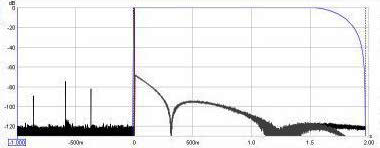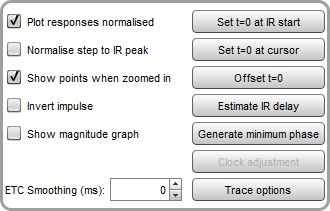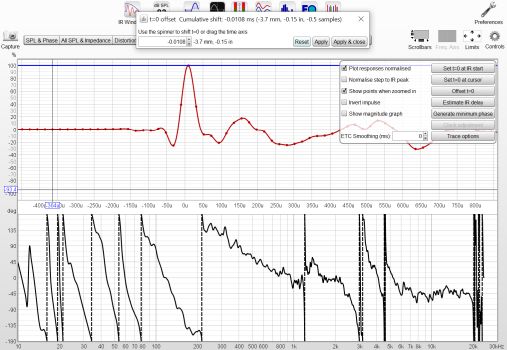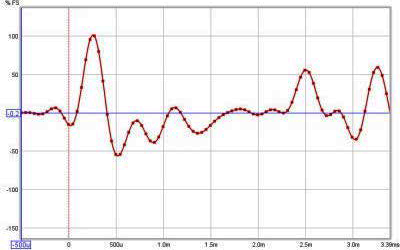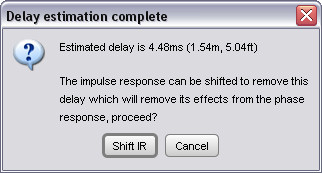Grafico della risposta all'impulso
Da REW Wiki.
Versione del 5 ott 2023 alle 16:39 di Administrator (Discussione | contributi) (→Comandi per il grafico della risposta all’impulso)
Indice
Grafico dell’impulso
Il grafico mostra la risposta all’impulso per la misura corrente. Può anche mostrare la finestra destra e sinistra, oltre all’effetto di queste sui dati utilizzati per calcolare la risposta in frequenza, l’impulso a fase minima, l’inviluppo della risposta all’impulso (ETC) e la risposta al gradino.
L’asse Y, usato per la risposta all’impulso, può essere selezionato tra % FS o dB FS (dove FS = Fondo Scala), attraverso un comando posto nell’angolo superiore sinistro che appare quando il cursore del mouse si trova all’interno dell’area del grafico. La scala dBFs, è equivalente a un vista “logaritmica quadratica” dell’impulso.
Gli indicatori sopra il grafico mostrano l'estensione delle finestre della risposta all'impulso e la posizione di riferimento della finestra. Le impostazioni della finestra possono essere modificate cliccando sugli indicatori e trascinandoli. I nuovi valori verranno applicati al rilascio del pulsante del mouse. Durante la modifica delle impostazioni della finestra, la regione esterna alla nuova area verrà visualizzata ombreggiata finché le nuove impostazioni non verranno applicate. Quando gli indicatori della finestra vengono trascinati, sotto alla risposta all'impulso verrà mostrata un'anteprima dell'effetto che la nuova impostazione avrà sulla risposta SPL. Per la regolazione delle finestre, è preferibile impostare l'asse Y su dB poiché in questo modo è molto più facile individuare il punto in cui la risposta decade nel rumore.
Dopo ogni misurazione, la larghezza della finestra di sinistra viene impostata automaticamente. Per misurazioni a gamma intera (e a scendere fino a frequenze di 1kHz), la larghezza è di 125ms. Al di sotto di tale limite, questa aumenta per consentire agli effetti di pre-ringing, derivanti dall'utilizzo di uno sweep a gamma limitata. Per modificare le impostazioni della finestra per una misura, cliccare sul pulsante IR Windows:
La risposta all’impulso, è quella relativa all’intero sistema, incluso il microfono / fonometro e la scheda audio. Per questi, i file di calibrazione vengono applicati solamente quando si calcola la risposta in frequenza ed il loro effetto noè incluso nella risposta all'impulso.
Impulso a fase minima
Se è stato utilizzato il comando Generate Minimum Phase, per produrre una versione a fase minima della della risposta in ampiezza della misura corrente, verrà attivata anche una traccia dell’impulso a fase minima che mostrerà la risposta all’impulso che avrebbe il sistema a fase minima. Da notare che se si vuole generare la risposta a fase minima, è necessario effettuare delle misurazioni sull'intero intervallo di frequenza, poiché un buon risultato si basa sulla misurazione che va oltre la larghezza di banda del sistema da misurare.
Inviluppo della risposta all’impulso
L’inviluppo dell’impulso, chiamato anche curva energia – tempo o ETC, è utile per identificare le riflessioni e vedere la forma complessiva della risposta all’impulso. Il grafico seguente, mostra l’inviluppo. I picchi dopo quello iniziale, sono originati dalle riflessioni delle pareti della stanza. Il primo picco si manifesta a 3.25ms da quello iniziale, ad indicare che il suono ha percorso 1,11 m in più per raggiungere il microfono.
Risposta al gradino
La risposta al gradino, mostra il livello d'uscita risultante, se all’ingresso fosse applicato un segnale che da un livello variabile, passasse ad un livello fisso. Questo è l’integrale della risposta all’impulso finestrata. Se fosse presente un offset nella catena d'ingresso della misurazione, la risposta al gradino mostrerebbe un aumento o una diminuzione generale al passare del tempo, anzichè tendere a zero.
Componenti della distorsione
Una proprietà del metodo di analisi con sweep logaritmico, è rappresentato dal fatto che varie componenti della distorsione armonica, appaiono come impulsi aggiuntivi a tempo negativo, con una spaziatura decrescente all’aumentare dell’ordine della distorsione. Per esempio, questo grafico mostra i picchi della componente di distorsione fino all’ottava armonica sulla misura di loopback della scheda audio di un computer portatile:
Di seguito, una misura simile per una scheda audio esterna USB, che ha una frequenza di campionamento di 44.1k anziché 48k, il che ci limita alla sesta armonica nel periodo pre-impulso di un secondo. Tuttavia solo i picchi relativi alla 2°, 3° e 5° armonica sono evidenti, mentre il picco della 4° armonica è appena visibile sopra il rumore di fondo (che è circa 10dB più basso rispetto a quello della scheda audio del laptop). I lobi estesi dopo l’impulso, sono dovuti alla frequenza molto più bassa della scheda audio: 1.0Hz contro 22.1Hz a -3dB (notare che la parte destra dell’asse del tempo, in questo grafico vale 2.0s, contro 0.5s del grafico precedente):
Comandi per il grafico della risposta all’impulso
Il pannello di controllo per il grafico della risposta all’impulso, possiede i seguenti comandi:
Il pulsante Set t=0 at IR start allineerà la posizione zero nel momento in cui l'impulso ha inizio (esce dal rumore di fondo). Può essere attivato utilizzando la scorciatoia da tastiera Alt+y quando il pannello di controllo è visibile.
Il pulsante Set t=0 at cursor allineerà la posizione zero alla posizione corrente del cursore. Può essere attivato utilizzando la scorciatoia da tastiera Alt+z quando il pannello di controllo è visibile.
Il pulsante Offset t=0 permette di alterare la posizione del tempo zero nella risposta all'impulso, con un'anteprima dal vivo dell'effetto che l'offset avrà sulla fase. La misurazione non verrà modificata a meno che non venga premuto il pulsante Apply o Apply & close. La regolazione dell'offset può essere effettuata inserendo un valore o utilizzando i tasti freccia dopo aver fatto clic sulla apposita casella che consente di inserire i valori dell'offset. Lo spostamento complessivo applicato alla risposta all'impulso verrà mostrato nella parte superiore della finestra di dialogo. Ciò includerà eventuali spostamenti applicati alla risposta all'impulso originale misurata, per allinearla al picco o al riferimento temporale, se utilizzato. L'offset può essere impostato sul valore richiesto per impostare lo spostamento complessivo sullo zero, premendo il pulsante Zero cumulative shift. Se è stato utilizzato un riferimento temporale, il Ritardo del sistema (che può essere visualizzato premendo il tasto "Info" nel pannello relativo alle Informazioni sulla misurazione) verrà spostato della stessa quantità del tempo zero.
aaaaaaaaaaaaaaaaaaaaaaaaaaaaaa
La risposta può essere tracciata invertita, in base alle impostazioni del comando Invert Impulse. Da notare che questo non ha effetto quando l’asse Y è impostato su dB FS. Se la scheda audio che state utilizzando, inverte i propri ingressi, potete correggere questa “anomalia” selezionando la casella Invert, all’interno delle Soundcard Preferences --> Input Channel.
Il comando Generate Minimum Phase, produrrà una versione a fase minima della misura, utilizzando le impostazioni correnti della finestra IR. L’impulso a fase minima quindi, mostra la risposta di un sistema che ha la stessa risposta in frequenza ma con il minimo sfasamento, come un sistema dovrebbe avere. Questo comando attiva inoltre le tracce relative alla fase minima, all’eccesso di fase e al ritardo di gruppo, sui grafici rispettivamente della SPL & Fase e Ritardo di gruppo (GD).
Notare che le impostazioni della finestra IR (Impulse Response), sono importanti come la risposta a fase minima è derivata dalla risposta in frequenza (ampiezza) che a sua volta dipende dalle impostazioni della finestra IR. Se le impostazioni della finestra, vengono modificate, il comando Generate Minimum Phase dovrebbe essere eeguito nuovamente per riflettere le nuove impostazioni. Notare inoltre che la forma della finestra di sinistra (la finestra applicata prima del picco), influenza il risultato di fase minima. Una finestra rettangolare produrrà una risposta con sfasamento minore, per esempio, di quello riscontrato con una finestra Hanning.
Se il sistema misurato era intrinsecamente a fase minima (come lo sono molti crossover, per esempio), la risposta a fase minima, è la stessa che si otterrebbe rimuovendo qualsiasi ritardo dalla misura. Le misure all’interno di una stanza, sono tipicamente a fase non minima, eccetto in alcune regioni, soprettutto alle basse frequenze. Per ulteriori informazioni riguardo alla fase minima, alla fase in eccesso e al ritardo di gruppo, consultate il paragrafo Fase Minima.
La funzione Estimate IR Delay, calcola il tempo di ritardo stimato nella misura, confrontandolo con una versione a fase minima. Il ritardo calcolato, può essere rimosso dalla risposta all’impulso premendo sul pulsante Shift IR, mostrato dopo che questo è stato calcolato.
Il comando t=0 offset, può essere utilizzato per spostare la posizione dell’istante zero ad uno specifico numero di campioni oppure ad un tempo specificato. Questi comandi possono essere usati per rimuovere manualmente dalla misura i ritardi, o per determinare il corretto ritardo per allineare le misure relative a diversi altoparlanti. Da notare che lo spostamento della risposta all’impulso, cancellerà qualsiasi spettrogramma che è stato generato, rendendo il grafico non più valido. Se è stato utilizzato un loopback come timing di riferimento, il ritardo del sistema (che è visibile nelle Info del pannello di misura), viene spostato della stessa quantità applicata al tempo zero..
Il comando Scale FR Peak ridimensiona la risposta all’impulso per ottenere la massima figura SPL desiderata, nella corrispondente risposta in frequenza. Questo può essere utile per ridimensionare una risposta all’impulso importata.
ETC Smoothing è invece utilizzato per arrotondare la traccia dell’inviluppo (ETC), utilizzando un filtro a media variabile.